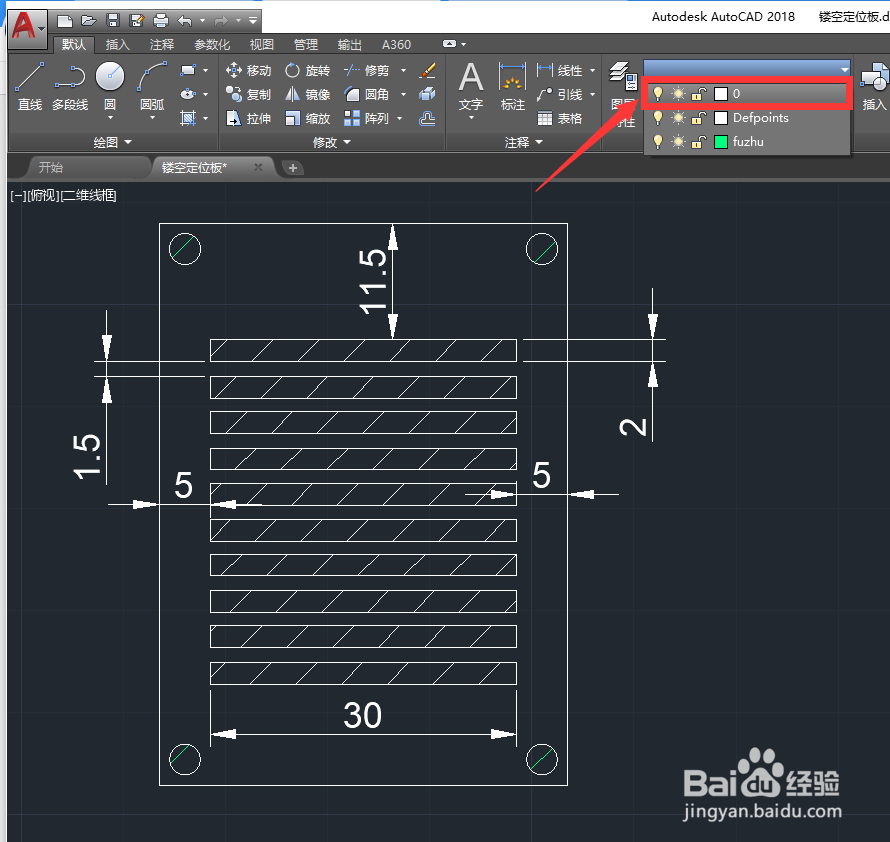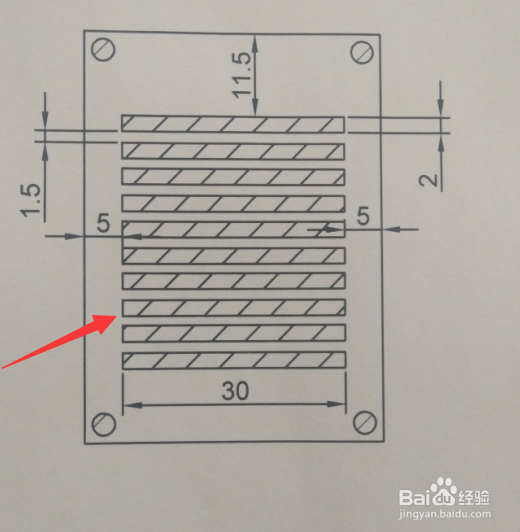1、如图所示,当我们将CAD图纸打印输出时,会发现,部分线条无法正常显示。
2、首先,我们需要选中整个需要打印的数据图纸区域。
3、接下来,我们从图层列表中选择图层零,以确保所有在打印的线条都设置为图层零,可打印的区域范围。
4、是如图所示,我们也可以点击图层下拉列表,将所有辅助图层转化为图层零。
5、点击打印按钮,在弹出的窗口中,我们需要对打印区域进行设置,特别的我们打打印区已设置为相应的图形区域。
6、最后,我们还需要对打印窗口的缩放比例进行调整,按图示进行操作即可,最后就可以打印输出相应的CAD文档。